Microsoft 系統管理員SharePoint,您可以使用 SharePoint系統管理中心:
-
建立及管理網站集合;配置並監控網站集合儲存量
-
管理使用者與權限,並協助保護網站上的內容
-
管理使用者設定檔及設定個人網站 (「我的網站」)
-
啟用及設定特定SharePoint功能或全域設定
以下概述規劃如何建立、設定及管理您的SharePoint詳細資料。
附註: 本文中的 SharePoint Online 公用網站資訊僅適用於在 2015 年 3 月 9 日之前購買 Microsoft 365 的組織。
規劃您需要建立的網站集合
網站集合是一組網站,這些網站全部都有相同的擁有人,而且共用權限等系統管理設定。 您建立網站集合時,會自動在網站集合中建立一個頂層網站。 接著,您就可以在頂層網站之下建立一或多個子網站。
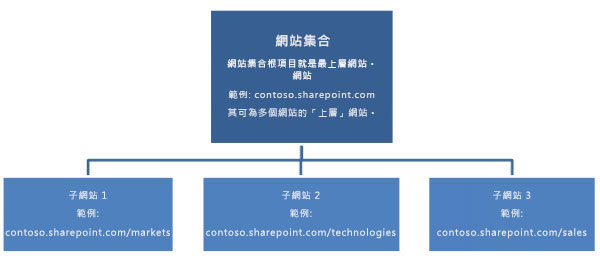
頂層網站與子網站在網站的功能與設定上可有不同層級的控制。 使用此階層,您可以讓使用者擁有整個小組的主要工作網站,加上附屬專案的個別工作網站及共用網站。 您可以針對不同部門或外部網站,建立個別的網站集合。
決定該如何組織網站集合,取決於貴組織的規模及業務需求。 如果您瞭解一些基本詳細資料 ,例如要使用哪些網站集合,以及哪些使用者需要存取網站集合,那麼這可協助您決定要使用哪種類型的網站範本、要配置多少儲存空間,以及您可能需要建立多少網站集合。 如果您需要檢查儲存空間限制或方案支援的網站集合數量,請參閱SharePoint限制。 當您準備好要開始建立網站集合時,即可使用 SharePoint 系統管理中心執行此動作。
|
若要進行判斷: |
請思考下列問題: |
|---|---|
|
我們應該使用什麼網站範本? 當您建立網站集合時,您可以使用網站範本。 網站範本會預先填入清單、文件庫、頁面,以及其他項目或支援不同業務需求的功能。 您可以直接使用範本,也可以自訂網站使它符合您的需求。 每個網站都會繼承您為網站集合所選範本的屬性。 您可能會在網站集合中使用多個網站範本。 |
|
|
我們需要幾個網站集合? 企業需求與您的整體存放裝置限制會影響此決策。 某些類型的網站 (例如公用網站、應用程式目錄、搜尋中心或我的網站主機) 都是當做獨立式網站集合。 當您註冊帳戶時,系統可能會自動建立其中一些 Microsoft 365。 如果組織有其他特殊用途,您可能還需要建立其他網站集合。 例如,某些群組需要限制其內容的存取權。 |
|
|
每個網站集合需要多少儲存空間? 當貴組織在 SharePoint Microsoft 365 服務中購買訂閱時,會根據所購買的使用者授權數量和購買方案 Microsoft 365 配置儲存空間庫。 總儲存量會集中計算,讓您可決定要為每個網站集合分配多少儲存量 (下限為 50 MB)。 當您分派儲存量給新的網站集合時,將可看到配置給貴組織的總儲存量,以及還剩下多少組織總儲存量可配置給新的網站集合。 在您設定網站集合的儲存量後,可於之後視需要隨時予以增加。 您可以監控每個網站集合分別已使用了多少儲存量,並可在當網站集合快要到達其儲存配置限制時獲得通知。 若您注意到貴組織所剩的儲存量偏低,可進行三種作業:
請務必監視使用的空間量,並針對您希望為組織設定之任何檔案大小限制,設定網站集合系統管理員及網站擁有人的準則與原則。 詳細資訊,請參閱變更 網站集合儲存空間和伺服器資源配額。 |
|
|
是否需要多重語言支援? 「多語系使用者介面 (MUI)」功能可讓使用者以非網站或網站集合預設的語言檢視網站或網頁。 MUI 功能並不是翻譯工具,它只是變更特定預設介面項目的顯示語言。 MUI 只會變更個別使用者的使用者介面,而不會影響網站對其他使用者的顯示方式。 此外,以網站預設語言所建立的任何網站內容,仍會以預設語言顯示。 MUI 預設為啟用。 但若要在網站集合上使用 MUI,則必須由網站集合系統管理員予以啟用。 您和網站擁有者必須事先決定要用於網站集合和網站的預設語言,因為一旦指定語言,就無法變更。 建立網站集合之後,請務必確認網站上的地區及區域設定皆正確無誤。 例如,當您建立法文網站時,即使您位於加拿大,地區設定一律會設為法國。 因此,無論選擇的語言為何,最好先確認您所在地點的區域及地區設定皆正確。 如需多語系網站的詳細資訊,請參閱多語系功能簡介。 |
|
規劃以便更容易管理網站集合
監管是一組原則、角色、職責及程序,可控制組織達成業務目標的合作方式。 其目標著重在您所提供的服務與員工所建立之智慧財產的管理。 規劃網站集合時,也應建立如何監管這些項目的計劃。
請在考慮如何建構及監管網站集合時,思考下列問題的答案。
|
若要達到此目標: |
請思考下列問題: |
|---|---|
|
由一組具有共同目標的個人及小組所組成的有效網站集合。 |
網站集合的結構是否增加組織的效能? |
|
開放給需要資訊的人員,但同時對不應該檢視的人員封鎖其資訊的安全網站。 |
此結構是否可以讓資訊架構符合法規要求、隱私權需求及安全性目標? |
|
允許讀取權限、寫入權限或兩者的權限模型。 |
使用者需要的內容存取權類型為何? |
|
公司外部的使用者是否需要存取權? |
|
|
妥善維護之網站的受管理計劃。 |
誰可以建立及管理網站集合中的網站? |
|
特定動作及應用程式的位置,例如沙箱化解決方案。 |
為使用者啟用的功能為何? |
|
其內容對共用網站之人員有用的網站集合。 |
搜尋結果中找到的內容是否與共用網站集合的人員相關? |
|
可管理且容易升級的解決方案。 |
您允許的自訂程度為何? |
刪除及還原網站集合
身為 SharePoint 系統管理員,您也可以還原已刪除的網站集合。 回收站可讓您還原已刪除的網站集合,只要它們尚未在回收站中超過 90 天。 在回收站中 90 天后,網站集合會自動永久刪除。 「資源回收筒」讓您有時間確定網站集合並不包含您組織需要的資料。 如需詳細資訊,請參閱還原已刪除的網站集合。
管理權限並協助保護內容
本節內容:
管理網站集合系統管理員
系統管理中的系統管理角色SharePoint角色:
-
全域系統管理員 網站入口 Microsoft 365 管理員;可以管理服務授權、使用者和群組、網域和訂閱的服務。 在 Microsoft 365中,全域系統管理員也是SharePoint系統管理員。
-
SharePoint 系統管理員 全域系統管理員的主要工作是使用 SharePoint 管理中心管理SharePoint環境;您可以建立及管理網站集合、指定網站集合系統管理員、決定租使用者設定,以及設定 Business Connectivity 服務與安全存放區、記錄管理、搜尋和使用者設定檔。
-
網站集合系統管理員 具有系統管理員許可權的使用者,可管理網站集合。 網站集合可以有多位系統管理員,但只能有一位主要系統管理員。 系統管理員SharePoint建立網站集合時,應指派許可權給主要網站集合系統管理員,並可在之後為網站集合新增更多系統管理員。
在全域系統管理員或SharePoint中建立網站集合SharePoint系統管理員會指定主要網站集合系統管理員。 將一或多個網站集合系統管理員指定為備份是很好的保護,就像在 Microsoft 365中提供次要全域系統管理員一樣。。
如需詳細資訊,請參閱管理網站集合的系統管理員。
讓外部使用者存取您的內部網站
SharePoint提供網站使用者邀請外部使用者的功能 (也就是說,沒有您 Microsoft 365 訂閱授權的使用者) 來查看或編輯網站上的內容。 如果您想知道哪些類型的使用者符合外部使用者資格,以及外部使用者擁有哪些許可權,請參閱 什麼是外部使用者?
外部共用是一項強大的共同作業功能,可支援您組織與外部廠商、客戶或用戶共同作業的需求。 然而,謹慎管理外部共用以確保您不希望共用的任何內容受到妥善保護是一件很重要的事。
有三種方法可以讓使用者與組織外部人員共用網站上的內容:
-
他們可以傳送來賓連結給使用者,讓使用者以匿名方式檢視您網站上的個別文件。
* Microsoft 帳戶 #Outlook.com Hotmail.com#A1 是由 Microsoft Corporation 提供,且受 Microsoft 條款與條件及隱私權聲明所限制。 使用這些應用程式和帳戶可能會導致客戶資料在美國或 Microsoft、其關係企業或服務提供者維護設施的其他任何國家/地區進行傳輸、儲存和/或處理。
您的 SharePoint 環境 (租使用者) 和網站集合預設不會啟用外部共用,但您可以確切知道要使用此功能後將其開啟。 您可以決定允許特定網站集合使用外部共用,但在存放業務機密內容的網站集合上則關閉此功能。
您可以在 SharePoint 系統管理中心內設定兩種層級的外部共用:
-
您可以針對整個外部環境或租使用者或租使用者SharePoint開啟或 (外部) 。 除此之外,在開啟外部共用時,您可以指定只與經驗證的使用者共用,或同時與經驗證的使用者及透過來賓連結的匿名使用者一起共用。
-
您可以開啟或關閉個別網站集合的外部共用。 此舉可讓您保護某些您不想共用的網站集合內容。 您也可以指定您要在網站集合開放哪個層級的共用 (與經驗證的使用者共用,或同時與經驗證的使用者及透過來賓連結的匿名使用者一起共用)。
有關啟用及管理外部共用的資訊,請參閱管理外部共用SharePoint環境。
啟用個人網站與社交功能
使用者設定檔是描述 SharePoint 使用者之屬性的集合。 「我的網站」和「人員搜尋」等功能會使用使用者設定檔為組織中的使用者提供豐富的個人化體驗。 為數眾多的社交功能皆依賴使用者設定檔,因此設定使用者設定檔與設定社交功能可謂息息相關。
本節內容:
管理使用者設定檔及規劃任何自訂設定檔屬性或原則
使用 Microsoft 365建立使用者帳戶時,系統管理員可以手動輸入使用者詳細資料,包括職稱、部門、電話號碼,以及出現在 Microsoft 365 全域通訊錄的其他屬性。 或者,系統管理員可以使用 Microsoft Services Directory 同步處理工具,將貴組織的 Active Directory 使用者帳戶 (和其他 Active Directory 物件複製到) 中 Microsoft 365。 這項資訊會摘要至使用者的SharePoint設定檔。
無論您是在 Microsoft 365 目錄服務中手動輸入使用者設定檔資訊,或已與 Active Directory 同步處理,如果您想要新增資訊至使用者設定檔,但沒有任何欄位,您可以考慮建立 SharePoint 使用者設定檔屬性。 您也可以定義 這些屬性 的行為方式。
其他使用者設定檔屬性可以改善貴組織的 SharePoint 社交體驗,例如人員搜尋與建議。 例如,您可能想要針對員工目前正在處理的專案建立使用者設定檔屬性,以協助其他人找到特定領域的主題專家。
請記住,這些屬性是特定SharePoint且此資訊不會複製到您的 公司或學校帳戶中。 這表示 Microsoft 365 服務 ,例如 Exchange Lync Online,將不會看到這項資訊,因為它不會新加入全域通訊錄。
您可以從思考下列問題的答案開始,先評估組織的共同作業需求,然後再規劃使用者設定檔。 若要限制規劃的範圍,請著重在新增可滿足每個網站集合重要業務需求或案例的屬性上。 若相關屬性無法因應特定案例,不要只因為認為未來可能需要就規劃新增屬性,請待日常作業期間確定需求存在,再新增屬性。 有可能您根本無需新增新屬性。
|
若要判斷: |
請思考下列問題: |
|---|---|
|
您將會用於核心使用者設定檔的屬性。 屬性對於尋找使用者、建立提供內容目標時所使用的對象,以及建立同事與工作群組之間的關係而言相當重要。 |
預設的使用者設定檔屬性是否符合您的需求? |
|
使用者如何填寫此資訊,以及可以看見此資訊的人員。 |
如果您要建立新屬性,則應該套用哪些原則? |
|
您是否需擁有一致性分類,以協助 SharePoint 搜尋服務相符項目和尋找使用者。 舉例來說,假設您建立名為「專業領域」的設定檔屬性。 在這個屬性中,您想要管理使用者可以在這個欄位中輸入哪些內容。 如果您讓使用者自行輸入,則他們所撰寫的內容可能與搜尋者所尋找的內容不相符。 在這種情況下,您可以建立字詞組,指定使用者填寫此資訊時可以選擇哪些選項。 |
您是否要建立字詞組,提供一組選項供使用者填入新的設定檔屬性時使用? 如需字詞組的詳細資訊,請參閱受管理的中繼資料簡介。 |
附註:
-
雖然目錄同步處理工具 (DirSync) 可讓 Active Directory 使用者設定檔移轉到 SharePoint 並同步處理,但 Active Directory資訊只會從內部部署 Active Directory 部署到 SharePoint 朝單一方向移動。 這可確保使用者資訊SharePoint Active Directory 中的使用者資料最新且最準確的狀態。
-
當使用者設定檔與 Active Directory 同步處理時,您也可以同步處理 Active Directory 群組。 同步SharePoint提供哪些使用者是哪些群組成員的資訊。
-
如果您的 Active Directory 系統管理員在 Active Directory 中建立了自訂屬性,則資訊不會與預設屬性 Microsoft 365 ,且不會同步。
有關管理使用者設定檔的資訊,請參閱管理 SharePoint 中的使用者設定檔。
針對選取目標對象的使用者顯示個人化內容
SharePoint物件,您可以根據使用者的工作或工作向使用者顯示內容。 物件可以由一或多個專案組合定義:通訊群組清單中的成員資格、Windows組、SharePoint群組;組織角色;或使用者設定檔中的公用屬性:您可以將內容定位至流覽連結、清單專案、文件庫專案Web 組件。
您應該先和網站集合系統管理員及網站擁有人合作,決定其網站上會使用哪些網站元素,然後再建立目標內容的對象。 這可以幫助您思考人員與各種網站的互動方式,並決定您要如何使用選取目標內容。
定義之後,即可透過多種方式為目標內容選取對象。 例如,若是 Microsoft Office 2013 程式,您可以定義 [另存新檔] > [SharePoint 最近使用的資料夾] 中顯示的連結,並設定可以看到每個連結的對象。 在個人網站 (先前稱為「我的網站」) 上,您可以針對上方連結列上所顯示的網站瀏覽連結設定對象。 在已設定對象的環境中,網站系統管理員可以使用網頁組件依對象設定目標內容。
規劃對象時,目標應該是根據組織的需求,尋找最小範圍的重要對象。
SharePoint物件與SharePoint不同。 如果您想要停用人員對特定網站、文件庫或文件的存取權,您可以透過設定權限達成此目標。 如需有關規劃此項目的詳細資訊,請參閱規劃權限策略。
有關管理物件之詳細資訊,請參閱在 SharePoint中管理使用者設定檔SharePoint。
設定使用者的個人網站
「我的網站」是個人網站,提供組織中每位成員一組豐富的社交網路及共同作業功能。 此外,我的網站 Microsoft 365 一個中央位置,讓使用者可以儲存、共用及追蹤他們關心的資訊。 使用者只要按一下 SharePoint 網站頂端的網站,按一下Newsfeed或OneDrive,使用者就會在建立我的網站集合後,將使用者帶至不同的我的網站位置,以存取其個人網站。 此外,如果按一下任何頁面右上角的使用者名稱,然後按一下 [關於我],則會將您導向「我的網站」頁面,其中會說明我的網站擁有者的活動。
作為系統管理員SharePoint,您可以為任何組織的每個使用者自訂我的網站內容,並啟用保護隱私權的政策。
根據預設,我的網站具有下列主要元件:
-
我的 Newsfeed 是預設的登陸頁面。 此頁面會顯示與使用者指定之同事及興趣相關的最近活動摘要。 使用者可以自訂「新聞摘要」來追蹤同事、指定興趣,以及設定要追蹤的活動類型。
-
我的 公司用或學校用 OneDrive 內容是一個網頁零件頁面,顯示使用者儲存在我的網站中的內容。
-
我的網站 是使用者決定要追蹤的網站連結頁面,以及建議網站的連結。
-
關於我會向組織中的其他人員顯示使用者的設定檔頁面,使用者可以在這裡分享專業知識、設定檔圖片等等。 雖然只有使用者能使用「我的新聞摘要」及「我的 公司用或學校用 OneDrive 內容」頁面,但是使用者及組織中的其他人員在存取使用者的「我的網站」時,會看到「我的設定檔」頁面。
若要有效規劃我的網站,SharePoint管理員應決定我的網站需要哪些配額。 此外,SharePoint 系統管理員可以指定重要的設定資訊,例如信任的主機位置、偏好的搜尋中心、哪些帳戶或群組在我的網站上具有讀取權限,以及可在 SharePoint 系統管理中心找到的其他隱私權和安全性設定,位於使用者設定檔下。 系統SharePoint管理員也會控制顯示在我的網站使用者的設定檔頁面面上的使用者設定檔屬性。
網站集合系統管理員或網站擁有人可以判斷是否要針對網站開啟小組網站上的 [網站摘要] 功能。 開啟此功能 會建立網站 特定的 Newsfeed 和 Microfeed,可在網站上閱讀,或從我的網站進行。
下表提供設定社交功能之權限的指引:
|
權限 |
指引 |
|---|---|
|
建立個人網站 |
依預設,所有已驗證的使用者皆可建立「我的網站」。 請確定您要將預設設定套用至組織。 或者,您可以使用一個或多個安全性群組,將「建立個人網站」權限授與組織中的一部分使用者。 |
|
使用社交功能 |
根據預設,所有經過驗證的使用者都可以新增評等和社交標記至檔、其他SharePoint專案,以及其他專案,例如外部網頁和部落格文章。 使用者也可以將即席筆記留在我的網站網站的設定檔頁面面或任何SharePoint筆記。 或者,您可以使用一個或多個安全性群組,將「使用社交功能」權限授與組織中的一部分使用者。 |
|
使用個人功能 |
根據預設,所有已驗證的使用者皆可編輯其設定檔、新增或編輯同事,以及新增或編輯成員資格。 或者,您可以使用一個或多個安全性群組,將「使用個人功能」權限授與組織中的一部分使用者。 |
有關管理社交功能之詳細資訊,請參閱 管理個人及社交功能。
特殊考量
需要特殊考量的「我的網站」功能包括:
-
新聞摘要 根據預設,新聞feed 功能會啟用,允許網站使用者追蹤其網站之 Newsfeed 頁面上的同事活動。 使用者只能在他們擁有許可權的新聞feed中查看活動。 規劃我的網站時,您應考慮此功能的隱私權影響,並根據您的需求提供緩解措施。
-
標記和筆記工具 您可以設定使用標記和記事許可權,在 SharePoint系統管理中心開啟或關閉標記和筆記工具。 此設定適用于擁有使用標記和記事許可權的所有使用者。
有關管理我的網站的資訊,請參閱管理我的網站設定SharePoint管理個人及社交功能。
評估業務需求以協助規劃功能設定
有幾項功能可透過 SharePoint 系統管理中心進行全域設定或管理。 為了協助您規劃時間和資源,建議您評估貴組織是否有特定功能的業務需求,這樣做將會十分有幫助。 此步驟會協助您判斷是否需要在組織中聘請主題專家,以便與系統管理人員共同規劃這些功能的設定。 例如,若要收集設定字詞庫等功能或內容組合管理等記錄管理功能的必備需求,您可能須與組織中負責公司分類法、記錄管理或內容管理的人員合作。
|
您是否需要這些功能? |
若要深入了解如何進行設定,請前往: |
|---|---|
|
您需要使用儲存在外部應用程式中的企業資料,並想要將資料整合到SharePoint網站。 |
您可以使用 Business Connectivity Services 連接至資料來源,例如 SQL Azure 資料庫或 Windows Communication Foundation Web 服務 (WCF)。 |
|
您想要建立並使用分類法,以便為網站上的資訊進行分類及組織。 |
您可以使用字詞庫管理工具來建立、匯入及管理集中管理字詞的階層式集合 (稱為字詞組)。 |
|
您需要根據記錄管理或文件管理準則自動將內容傳送至指定位置。 |
|
|
您需要設定搜尋您的SharePoint環境。 |
|
|
您想要建立 eDiscovery 中心,以便在調查、稽核或法律個案中管理屬於 eDiscovery 要求的內容。 |
eDiscovery 中心是網站集合,而且必須在 SharePoint 系統管理中心內建立。 eDiscovery 中心範本位於 [新網站集合] 對話方塊的 [企業] 索引標籤上。 每個新個案都會變成 eDiscovery 中心網站集合內的網站。 |










